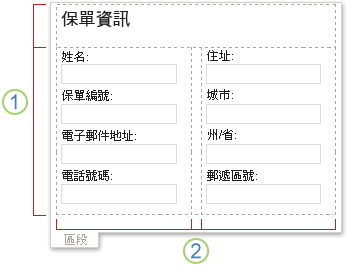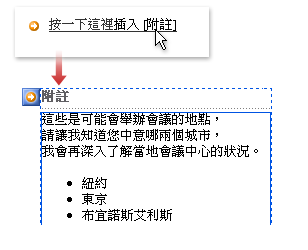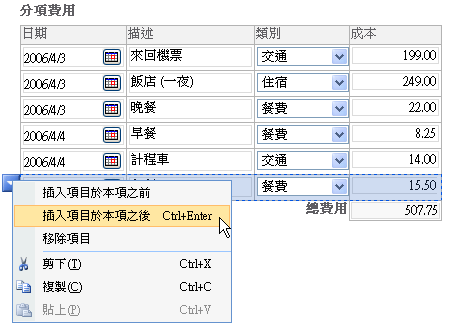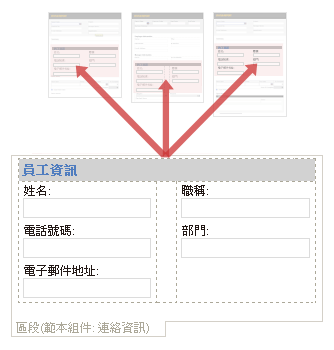附註: 我們想要以您的語言,用最快的速度為您提供最新的說明內容。 本頁面是經由自動翻譯而成,因此文中可能有文法錯誤或不準確之處。讓這些內容對您有所幫助是我們的目的。希望您能在本頁底部告訴我們這項資訊是否有幫助。 此為 英文文章 出處,以供參考。
本文將告訴您使用電子表單,而不是紙的表單來收集資料的的優點。同時也包含將紙表單轉換成 Microsoft Office InfoPath 表單範本的一些最佳作法。
附註: 如果您紙表單的設計在 Microsoft Office Word 或 Microsoft Office Excel 中,您可以使用 InfoPath 匯入精靈,若要快速將文件或活頁簿轉換成 InfoPath 表單範本。如果在另一個程式中,建立表單時,或如果您無法存取表單的原始來源檔案,您必須重新建立紙張表單從 InfoPath 中的可用。
本文內容
使用電子表單的優點
有許多優點,而不是紙表單中使用電子表單。這些優點包括下列各項:
正確、 一致的資料 使用紙本表單,通常在錯誤的位置寫入資訊的人員或錯誤解譯填寫表單的指示。當員工手動重新表單資料進入至資料庫或其他程式時,也會發生錯誤。尋找並修正這些類型的資料輸入錯誤,可以是成本且費時。InfoPath 包含數種自動化的方式,可協助避免資料輸入錯誤的使用者。例如,您可以使用公式來自動計算使用者的數值。您也可以使用條件式格式設定注意力使用者的資料,或啟用拼字檢查程式,讓使用者可以送出表單前檢查拼字錯誤。您也可自動填滿的使用者] 欄位中使用的資料庫或其他資料儲存系統的現有資料。例如,您可以設計的員工資訊欄位就會自動填入使用者在 [員工識別碼] 方塊中輸入其識別碼後銷售表單。
輕鬆更新 如果您要更新現有的表單範本,您可以加以變更、 重新發佈,並將其重新散發給使用者。更新會自動下一次使用者開啟表單範本為基礎的表單。如果使用者正在離線發佈可更新的表單範本時,其連線至網路的下一個時間就會更新。使用者通常不會注意到的已發生更新,雖然您可以設計通知的使用者表單範本。
工作流程選項 藉由在 InfoPath 中運用工作流程功能,您可以增加的資料從某個人路由到另一個常見的商務程序的整體效率。工作流程可以減少的成本及協調商務程序,例如專案核准] 或 [文件檢閱,來管理及追蹤這些處理程序的人力工作所需的時間。例如,假設紙的費用,報告程序的員工填寫列印的費用報表表單中,將紙張傳閱名單附加至表單,以及然後透過既郵件將它傳送給他們的經理。一經核准報表,管理員檢查傳閱名單,其名稱旁的方塊,並傳送給會計部門透過既郵件的 [報表。如果會計管理員核准報表,退款檢查的時間。週無法傳遞之間的初始報表的傳送和員工時收到其補助核取的時間。如果您使用 InfoPath 搭配Microsoft Office SharePoint Server 2007時,您可以自動化此類型的工作流程,可以儲存您大量的時間與費用。
與其他系統整合 您可以整合從 InfoPath 表單資料與其他產品或技術。例如,您可以儲存表單資料在 Microsoft SQL Server 資料庫中,或決定要讓您可以送出資料至資料庫直接不受支援的 InfoPath 表單範本的設計依據 Web 服務。InfoPath 搭配許多其他程式和伺服器 Microsoft Office system,包括 Microsoft Office Outlook 與 Microsoft Office Excel 中,Microsoft Office Access 中。除此之外,您可以設計和填寫 Outlook 電子郵件訊息中的 InfoPath 表單、 InfoPath 資料匯出至 Excel 活頁簿、 資料送出 InfoPath 到 Access 資料庫,或查詢從 SharePoint 清單資料。此外,開發人員可以內嵌 InfoPath 控制項將自訂的商務應用程式所使用的公司。
新增安全性 紙本表單並不一定安全。他們可以取得誤送或遺失,因而潛在的機密資訊的揭露。您可以與 InfoPath 的安全性模型相關的安全性區域及 Windows Internet Explorer 中的層級設定。這些安全性功能被為了協助防止不安全的作業,例如存取或傳送至不受信任的來源資料中的使用者的表單和電腦。InfoPath 提供額外的安全性措施,包括保護表單範本的設計、 使用數位簽章、 管理合併及送出,例如特定表單作業及信任使用者電腦所安裝的表單。
將紙本表單轉換的最佳作法
下列清單說明一些考量事項請記住,當您將紙本表單轉換為 InfoPath 表單範本。
-
使用版面配置表格來組織表單的區段 與紙張表單中,您應該要讓人員填寫時,可以移動到表單上,以邏輯方式組織的電子表單。在 InfoPath 中,您可以使用 [版面配置表格來組織控制項,要從另一個區段,並按住標誌和其他圖形。此外,使用 [版面配置表格可讓您能夠輕鬆地對齊文字方塊、 核取方塊及其他項目,好讓您的表單範本看起來專業人員和精緻好處。在下列範例中,版面配置表格用來組織內的章節表單範本上的 [文字] 方塊。
1.此版面配置表格中有兩個資料列。
2.有三個資料行中的第二個資料列。[管理中心] 欄只適用於間距之用。
-
考慮解決方案的選用的資訊 紙本表單通常包含節會保留給特定類別的使用者。例如,醫院,在病患資訊表單可以包含 「 系統管理僅供使用] 區段,可用來填寫護士或其他醫療人員而不是病人。在 InfoPath 中,有數種方式,以容納此類型的選用的資訊。最好的方法是使用選擇性區段,也就是包含其他控制項,但沒有出現在表單上,除非使用者選擇要新增之控制項的控制項。例如,狀態報表表單範本,您可以包含選用的 [筆記] 節。想要新增增補備忘稿的使用者可以插入並填寫此選擇性區段。其他所有人都可以將 [隱藏] 區段。
您也可以使用條件式格式設定隱藏特定欄位,除非符合特定條件在表單中,例如,在應用程式表單範本中,您可以隱藏特定的一組欄位鍵,直到使用者選取18 或更舊版本] 核取方塊。
-
使用重複的資料表,而不是一般的資料表 儲存空間,並提供您的使用者額外的大的彈性,填寫表單時,您可以使用重複的資料表。當您使用的重複表格時,不需要表單範本使用者第一次開啟時,顯示大量的空白列。不過,使用者通常會看到只有一個資料列,然後只,可視需要新增更多。
-
判斷資料 轉換紙張表單之前,您應該決定最後需要發生的使用者將電子表單中輸入資料的情況。考慮預先您資料的需求之前轉換紙張表單中,, 您可以決定您是否具有必要建立表單範本的基礎結構。比方說,如果使用者需要能夠快速來回,傳送表單資料,而且您不需要重複使用的資料,然後可能會想要發佈表單範本做為電子郵件訊息。然後,您可以儲存在InfoPath Forms 資料夾使用者表單收件匣中。如果其他人員需要存取及共用表單資料,您可能會想要執行 Microsoft Windows SharePoint Services 的伺服器上的文件庫中儲存的相關的 InfoPath 表單的集合。如果使用者需要存取表單中的資料其他的商務應用程式或系統,例如費用報表] 或 [會計專用的應用程式,您可能會想要將資料儲存在公司的資料庫。通常這是連線到 Web 服務做為表單範本與資料庫或企業版系統之間的媒介的表單範本。
-
決定您需要多少檢視 在 InfoPath 中,您可以建立相同的表單範本的不同檢視。檢視是表單範本中呈現資料的替代方法。例如,如果您要設計允許應用程式表單範本,您可以使用電子承包商一個檢視填寫接收代理程式,另一個檢視和第三個檢視的調查核准或拒絕應用程式。藉由使用檢視,您不需要設計和維護多個表單的相同的商務程序。
-
決定您需要的控制項的類型 如果您建立紙張表單中的程式,例如 Word 真的不用來設計表單,您可能會使用文字方塊、 核取方塊、 按鈕和可能是幾個其他控制項。InfoPath 提供超過 30 您可以新增至表單範本的不同控制項。除了標準的控制項,例如文字方塊和清單] 方塊中,InfoPath 包含數字的新控制項,例如重複表格、 選擇群組及選擇性區段。這些類型的控制項,可讓您設計您的使用者所能容納的彈性的表單範本。例如,在費用報表表單範本中,您可以使用重複表格若要允許使用者輸入所需的費用項目。
-
考慮使用控制項的常見集的範本組件 如果您有大量的紙本表單轉換時,您可以尋找常見的節,可以轉換成 InfoPath 範本組件的欄位組。範本組件是儲存在多個表單範本中重複使用的表單範本的一部分。一般範本組件控制項和資料來源,組成,也可以包含功能,例如資料連線、 資料驗證規則。建立和使用範本組件,您可以協助確保您組織中的表單範本中音、 結構和行為一致。例如人力資源部門可以使用單一的連絡人資訊範本組件中所有的表單範本。
-
啟用數位簽章 在 InfoPath 中,您可以設定表單範本,讓使用者可以登入表單或整份表單的某些部分。登入表單可協助使用者進行驗證填寫表單的人,也有助於確保並沒有變更表單的內容。
-
使用功能,協助使用者填寫表單 在 InfoPath 中,您可以指定控制項的預設值若要協助使用者快速填寫表單。例如,在費用報表中,您可以指定日期選擇器控制項的預設值為今天的日期。使費用自動計算在使用者輸入的費用項目,您可以指定公式小計和總計的欄位。您也可以啟用 [拼字檢查,讓使用者可以核取他們的拼字檢查問題,請輸入的文字,就像任何其他 Microsoft Office 文件中。然後,如果您想要提供表單特定的命令或說明內容,您可以建立自訂工作窗格顯示表單] 旁邊的。